Как уменьшить размер видео в программе ВидеоМАСТЕР
Многие фильмы, хранящиеся на компьютере, очень тяжелые, и они не подходят для размещения на сайте или загрузки в мобильный телефон. Во всех этих случаях необходимо уменьшить размер видео. Сделать это можно, с помощью специальной программы – конвертера. Хороший видео конвертер поможет менять формат видео, размер кадра или битрейт. В данной статье мы расскажем вам, как уменьшить размер видео в программе ВидеоМАСТЕР. Для этого необходимо выполнить несколько простых действий, описанных ниже.
Шаг 1. Загрузите программу ВидеоМАСТЕР на свой компьютер.
Первым делом, Вам необходимо установить рабочий инструмент - программу ВидеоМАСТЕР на свой компьютер. Для этого нужно скачать видео конвертер на русском с официального сайта программы. Файл весит около 20 Mb, и его загрузка будет быстрой. После завершения скачивания, установите программу и запустите её на своем компьютере. Теперь можно начать работу.
Шаг 2. Добавьте видео файлы в программу для конвертации.
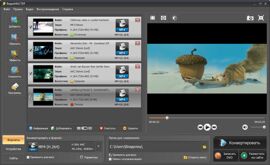
Добавьте в программу файлы, нуждающиеся в изменении размера. На левой панели программы нажмите кнопку Добавить,так вы сможете загрузить нужные видео ролики. Файлы можно загружать по одному или добавить всю папку целиком. Параметры добавляемых роликов, в том числе и их размер, отображаются в разделе Информация. Открыв эту вкладку, вы сможете получить справку о продолжительности ролика, размере файла, формате, общем битрейте, а также о характеристиках видео- и аудиопотока.
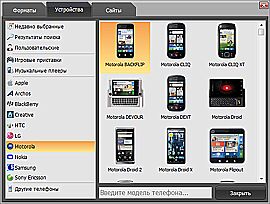
Шаг 3. Измените размер видео.
Конвертировать видео, с помощью программы ВидеоМАСТЕР очень просто, но сначала необходимо решить, зачем вам нужно уменьшить размер видео. Если вы собираетесь просматривать данный файл на экране с большим разрешением - это одно, а если в мобильном телефоне - то это совсем другое. Чтобы уменьшить размер видео для конкретного портативного устройства, откройте раздел Конвертировать для, укажите нужный гаджет, и все настройки будут установлены автоматически.

Если вы хотите произвести детальную настройку видео, это можно сделать в разделе Параметры, который расположен в нижней части программы. Предварительно откройте раздел меню Конвертировать для > Форматы > MPEG4 и выберите конкретный вариант записи. Далее в разделе Параметры установите кодек H.264 и задайте меньшие значения битрейта и/или размера кадра, чем у исходного файла. Помните, что любая конвертация видео неизбежно ведет к потере его качества, поэтому необходимо выставить такие настройки, чтобы эта потеря была минимальной.
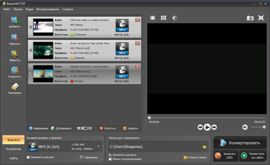
Шаг 4. Запустите конвертацию файла.
Теперь остается лишь запустить процесс конвертации видео. Заранее укажите папку для сохранения файлов. Скорость кодирования будет зависеть от объема загруженных файлов и от выбранных вами настроек. Когда процесс преобразования будет завершен, откройте папку с готовым роликом или запустите просмотр прямо из программы.
Источник информации http://video-converter.ru/reduce-video.php
- Число просмотров: 12202
- Дата добавления: 12.03.13.
Комментарии к Как уменьшить размер видео в программе ВидеоМАСТЕР